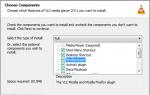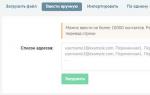Rus tilida qattiq disk holati dasturi. Rus CrystalDiskInfo - qattiq diskingizni tekshirish va uning sog'lig'iga g'amxo'rlik qilish. Ishga tushganda dasturning asosiy ko'rinishi
Salom Aziz Do'stim.
Bugungi postda biz siz bilan qattiq diskingizning ishlash muddati haqida gaplashamiz.
Qattiq disk kompyuterning eng muhim qismlaridan biridir, chunki bizning barcha muhim fayllarimiz va ma'lumotlarimiz unda saqlanadi.
Qattiq diskning sog'lig'ini qanday aniqlash mumkin? Bunga erishish uchun har bir zamonaviy diskda S.M.A.R.T deb nomlangan o'z-o'zini nazorat qilish va tahlil qilish texnologiyasi mavjud.
Texnologiyaning birinchi versiyasi 1995 yilda paydo bo'lgan. O'shandan beri S.M.A.R.T qattiq disklar hayotida mustahkam o'rnatildi. Biroq, barcha foydalanuvchilarda ushbu texnologiya va undan o'z manfaati uchun qanday foydalanish mumkinligi haqida tasavvurga ega emas.
Qattiq disk qanchalik sog'lom ekanligini tushunish uchun biz HDDLife Pro deb nomlangan ajoyib yordam dasturidan foydalanamiz.
Yordamchi dastur diskning hayotiy belgilarini o'qiydi va ularni biz uchun qulay formatda ko'rsatadi. Shunday qilib, siz diskning holatini bilib olishingiz va uning yuzaga kelishi mumkin bo'lgan nosozliklarini taxmin qilishingiz mumkin.
Dasturning o'zi to'lanadi va 300 rublni tashkil qiladi. Menimcha, bu juda kulgili narx, buning uchun siz foydali yordam dasturini olasiz.
Bundan tashqari, siz faqat bitta disk haqida ma'lumot ko'rsatadigan sinov versiyasini yuklab olishingiz mumkin (agar sizning kompyuteringizda bir nechta qattiq disk mavjud bo'lsa, ulardan faqat bittasi haqida ma'lumot olishingiz mumkin bo'ladi).
SSD drayverlaringiz holatini kuzatish uchun dasturning versiyasi ham mavjud. Bu ishlab chiquvchilar uchun alohida ortiqcha.
Dasturni o'rnatganingizdan so'ng, sizning oldingizda quyidagi oyna ochiladi:
Diskning ish holatini darhol ko'rishimiz mumkin. Salomatlik, ishlash va harorat. Disk optimal haroratda bo'lishi kerak. Disk uchun kritik harorat 60 daraja bo'lib, unda disk komponentlarining tez buzilishi sodir bo'ladi.
Disk necha soat va yil ishlaganini ko'rish uchun juda qiziqarli imkoniyat. Haydovchilik qancha davom etishini izohlarda qoldiring. Men juda qiziqaman.
Agar siz disk holati haqida batafsil ma'lumotni ko'rishni istasangiz, "S.M.A.R.T.ni ko'rish uchun bosing" havolasini bosing. atributlar."

Bundan tashqari, barcha maslahatlar rus tilida mavjud, shuning uchun siz ba'zi parametrlarni tushunishda muammolarga duch kelmaysiz.
Ushbu eslatmada men ushbu yordamchi dasturni ko'rib chiqishni tugataman. Shuningdek, sizga eng muhim ma'lumotlaringizning muntazam zahira nusxalarini yaratishni unutmang.
Aytgancha, menda ushbu mavzu bo'yicha video kursim bor:
Kompyuter jihozlari, ayniqsa, qattiq disk kabi mexanik qismga ega bo'lsa, abadiy davom etmaydi.
P.S. Quyidagi tugmalar yordamida qaydni ijtimoiy tarmoqlarda do'stlaringizga ulashing. O'quvchilarning ko'pligi menga loyihalarimni ishlab chiqish uchun kuch beradi.
Izoh qoldirishni ham unutmang.
Sizga yaxshi kompyuter bilimi.
Hurmat bilan, Artem.
Xayrli kun!
Agar bizni nima kutayotganini oldindan bilsak, qancha narsalarni tuzatish mumkin edi...
Va agar hayotda ba'zi voqealarni bashorat qilish deyarli imkonsiz bo'lsa, unda qattiq diskda ba'zi muammolarni oldindan aytish va oldindan aytish mumkin!
Buning uchun diskning SMART* o'qishlarini aniqlaydigan va tahlil qiladigan (agar kerak bo'lsa, ularni sizga ko'rsating) va shu ma'lumotlarga asoslanib, diskingizning sog'lig'ini baholaydigan va bir vaqtning o'zida necha yil ishlashi mumkinligini hisoblaydigan maxsus yordamchi dasturlar mavjud. hali ham xizmat qiladi.
Ma'lumot juda foydali, bundan tashqari, bunday yordamchi dasturlar diskingizni onlayn rejimda kuzatishi mumkin va beqaror ishning birinchi belgilari paydo bo'lishi bilanoq, ular sizni darhol xabardor qiladi. Shunga ko'ra, siz o'z vaqtida zaxira nusxasini yaratish va chora ko'rish uchun vaqtingiz bo'ladi (garchi zahira nusxalari har doim amalga oshirilishi kerak, hatto hamma narsa yaxshi bo'lsa ham ☺).
Shunday qilib, ushbu maqolada men HDD va SSD holatini tahlil qilishning bir nechta usullarini (va bir nechta yordamchi dasturlarni) ko'rib chiqaman.
*Eslatma:
S.M.A.R.T. (O'z-o'zini nazorat qilish, tahlil qilish va hisobot berish texnologiyasi) - o'z-o'zini diagnostika qilish / o'z-o'zini nazorat qilish tizimiga ega qattiq diskning holatini baholash uchun maxsus texnologiya. Asosiy vazifa - ma'lumotlar yo'qotilishining oldini olish, qurilmaning ishdan chiqishi ehtimolini aniqlash.
Bu, ehtimol, birinchi marta qattiq diskida muammolarga duch kelgan (yoki o'z ma'lumotlarini saqlash xavfsizligi haqida o'ylayotgan) barcha foydalanuvchilar tomonidan beriladigan eng mashhur savollardan biridir. Har bir inson diskning to'liq to'xtab qolguncha ishlash vaqti bilan qiziqadi. Keling, bashorat qilishga harakat qilaylik ...
Shuning uchun, maqolaning birinchi qismida men diskdan barcha o'qishlarni qabul qiladigan va ularni mustaqil ravishda tahlil qiladigan va sizga faqat yakuniy natija beradigan bir nechta yordamchi dasturlarni ko'rsatishga qaror qildim (maqolaning ikkinchi qismida men mustaqil tahlil qilish uchun SMART o'qishlarini ko'rish uchun yordamchi dasturlarni taqdim eting).
1-usul - Hard Disk Sentinel yordamida
Kompyuter disklari (qattiq disklar (HDD) va "yangi" SSDlar) holatini kuzatish uchun eng yaxshi yordamchi dasturlardan biri. Dasturning eng jozibali tomoni shundaki, u diskning holati haqida olingan barcha ma'lumotlarni mustaqil ravishda tahlil qiladi va yakuniy natijani ko'rsatadi (ajam foydalanuvchilar uchun juda qulay).
Asossiz bo'lmaslik uchun men darhol birinchi ishga tushirilgandan so'ng paydo bo'ladigan dasturning asosiy oynasini ko'rsataman (disk tahlili darhol avtomatik ravishda amalga oshiriladi). Diskning sog'lig'i va ishlashi 100% deb baholanadi (ideal holda, shunday bo'lishi kerak), diskning normal rejimda ishlash muddati dastur tomonidan taxminan 1000 kun (~ 3 yil) deb baholanadi.

Hard Disk Sentinel ma'lumotlariga ko'ra diskda nima noto'g'ri
Bundan tashqari, dastur haroratni kuzatish imkonini beradi: kun, hafta, oy davomida ham joriy, o'rtacha va maksimal. Agar harorat "normal" chegaralardan oshsa, dastur sizni bu haqda ogohlantiradi (bu ham juda qulay).

Hard Disk Sentinel shuningdek, SMART ko'rsatkichlarini ko'rishga imkon beradi (ularni baholash uchun siz disklarni yaxshi tushunishingiz kerak), qattiq disk (model, seriya raqami, ishlab chiqaruvchi va boshqalar) haqida to'liq ma'lumotga ega bo'lishingiz, qattiq disk nima ekanligini ko'rishingiz mumkin. haydovchi yuklangan (ya'ni .ishlash haqida ma'lumot olish).
Umuman olganda, mening kamtarona fikrimcha, Hard Disk Sentinel - tizimdagi disklar holatini kuzatish uchun eng yaxshi yordamchi dasturlardan biri. Shuni ta'kidlash kerakki, dasturlarning bir nechta versiyalari mavjud: professional va standart (kengaytirilgan funksionallikka ega professional versiya uchun dasturning o'rnatishni talab qilmaydigan ko'chma versiyasi mavjud (masalan, uni hatto fleshdan ham ishga tushirish mumkin). haydash)).
Hard Disk Sentinel barcha mashhur Windows-da ishlaydi (7, 8, 10 - 32|64 bit), rus tilini to'liq qo'llab-quvvatlaydi.
2-usul - HDDlife-dan foydalanish
Bu dastur birinchisiga o'xshaydi, shuningdek, diskning hozirgi holatini aniq ko'rsatadi: uning holati va ishlashi (foizda), uning harorati, ish vaqti (oylarda). Oynaning yuqori qismida, bu barcha ma'lumotlarga asoslanib, HDDlife diskingizning qisqacha mazmunini ko'rsatadi, masalan, mening holatimda, "HAMMA RIGHT" (bu diskda hamma narsa yaxshi ekanligini anglatadi).
Aytgancha, dastur diskingizning holatini kuzatib, onlayn ishlashi mumkin va agar biror narsa noto'g'ri bo'lsa (muammolarning birinchi belgilari paydo bo'lganda) u sizni darhol bu haqda xabardor qiladi.
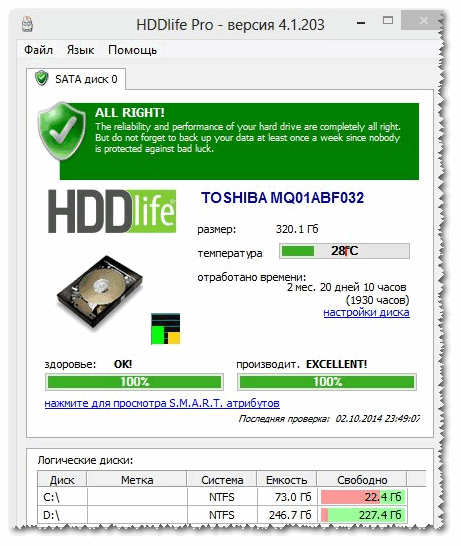
Misol sifatida, quyidagi skrinshotda SSD diski ogohlantirish olganligini ko'rsatadi: uning holati hali ham maqbul chegaralar ichida, ammo ishonchliligi va ishlashi o'rtacha darajadan past. Bunday holda, siz diskka biron bir muhim ma'lumot bilan ishonmasligingiz kerak va iloji bo'lsa, uni almashtirishga tayyorgarlik ko'rishingiz kerak.

Aytgancha, dasturning asosiy oynasida ishlagan disk vaqtining yonida havola mavjud "Disk sozlamalari" (ba'zi kerakli parametrlarni o'zgartirish imkonini beradi). Uni ochish orqali siz shovqin/ishlash o'rtasidagi muvozanatni boshqarishingiz mumkin (ko'p shovqin chiqaradigan drayvlar uchun juda foydali) va quvvat sarfi sozlamalarini sozlashingiz mumkin (batareya tezda tugaydigan noutbuklar uchun tegishli).

Qo'shimcha: HDDlife ham shaxsiy, ham noutbukda ishlaydi. HDD va SSD drayverlarini qo'llab-quvvatlaydi. Dasturning o'rnatishni talab qilmaydigan ko'chma versiyalari mavjud. Dasturni Windows bilan birga ishlash uchun sozlashingiz mumkin. HDDlife Windows da ishlaydi: XP, 7, 8, 10 (32|64 bit).
SMART o'qishlarini qanday ko'rish mumkin
Agar oldingi yordamchi dasturlar SMART ma'lumotlari asosida diskning holatini mustaqil ravishda baholagan bo'lsa, unda quyidagi yordamchi dasturlar sizga mustaqil tahlil qilish uchun ko'proq erkinlik va ma'lumotlarni beradi. Hisobotlarda siz juda katta parametrlar to'plamini topishingiz mumkin, ular asosida diskning holatini taxminiy baholash va uning keyingi ishlashi uchun prognoz qilish mumkin bo'ladi.
1-usul - CrystalDiskInfo-dan foydalanish
SrystalDiskInfo
Qattiq diskning holati va SMART o'qishlarini ko'rish uchun ajoyib bepul yordam dasturi (SSD disklari ham qo'llab-quvvatlanadi). Yordamchi dasturning jozibador tomoni shundaki, u sizga harorat, diskning texnik holati, uning xarakteristikalari va boshqalar haqida to'liq ma'lumot beradi va ba'zi ma'lumotlar eslatmalar bilan birga keladi (ya'ni, yordamchi dastur tajribali foydalanuvchilar uchun mos keladi. "nima ekanligini" biling va maslahatga muhtoj bo'lgan yangi boshlanuvchilar uchun).
Misol uchun, agar haroratda biror narsa noto'g'ri bo'lsa, unda siz qizil ko'rsatkichni ko'rasiz, ya'ni. Bu haqda SrystalDiskInfo sizga xabar beradi.

Dasturning asosiy oynasini taxminan 4 zonaga bo'lish mumkin (yuqoridagi skrinshotga qarang):
- "1" - kompyuteringizda (noutbukda) o'rnatilgan barcha jismoniy disklaringiz bu erda keltirilgan. Har birining yonida uning harorati, texnik holati va undagi bo'limlar soni ko'rsatilgan (masalan, "C: D: E: F:");
- "2" - bu erda diskning joriy harorati va uning texnik holati ko'rsatilgan (dastur diskdan olingan barcha ma'lumotlarga asoslangan tahlilni amalga oshiradi);
- "3" - disk ma'lumotlari: seriya raqami, ishlab chiqaruvchisi, interfeysi, aylanish tezligi va boshqalar;
- "4" - SMART o'qishlar. Aytgancha, dasturni jozibali qiladigan narsa shundaki, siz u yoki bu parametr nimani anglatishini bilishingiz shart emas - agar biron bir elementda biror narsa noto'g'ri bo'lsa, dastur uni sariq yoki qizil rang bilan belgilaydi va bu haqda sizni xabardor qiladi.
Yuqoridagilarga misol sifatida men ikkita diskni ko'rsatadigan skrinshotni beraman: chapda - hamma narsa yaxshi, o'ngda - muammolar mavjud. qayta tayinlangan sektorlar (texnik holat - signal!).

Malumot sifatida (qayta tayinlangan sektorlar haqida):
qattiq disk, masalan, yozish xatosini aniqlaganda, u ma'lumotlarni maxsus ajratilgan zaxira maydonga o'tkazadi (va bu sektor "qayta tayinlangan" deb hisoblanadi). Shuning uchun, zamonaviy qattiq disklarda siz yomon bloklarni ko'ra olmaysiz - ular qayta tayinlangan sektorlarda yashiringan. Bu jarayon deyiladi qayta xaritalash, va qayta tayinlangan sektor remap.
Qayta tayinlangan sektorlarning qiymati qanchalik baland bo'lsa, disk yuzasining holati shunchalik yomon bo'ladi. Maydon "xom qiymat" qayta koʻrsatilgan sektorlarning umumiy sonini oʻz ichiga oladi.
Aytgancha, ko'plab disk ishlab chiqaruvchilari uchun hatto bitta qayta tayinlangan sektor allaqachon kafolatli ishdir!
Foydali dasturga CrystalDiskInfo qattiq diskingiz holatini onlayn kuzatib boring - "Xizmat" menyusida ikkita katakchani belgilang: "Agentni ishga tushirish" va "Avtomatik ishga tushirish"(quyida skrinshotga qarang).

Keyin taglikdagi soat yonidagi harorat dasturi belgisini ko'rasiz. Umuman olganda, endi siz diskning holati haqida ko'proq ishonch hosil qilishingiz mumkin ☺...

2-usul - Viktoriya yordamida
Viktoriya- qattiq disklar bilan ishlash uchun eng mashhur dasturlardan biri. Dasturning asosiy maqsadi haydovchining texnik holatini baholash va shikastlangan tarmoqlarni zaxira ishchilar bilan almashtirishdir.
Yordamchi dastur bepul va Windows va DOS ostida ishlashga imkon beradi (ko'p hollarda disk holati haqida aniqroq ma'lumotlarni ko'rsatadi).
Kamchiliklardan: Viktoriya bilan ishlash juda qiyin, men undagi tugmachalarni tasodifiy bosishni tavsiya etmayman (siz diskdagi barcha ma'lumotlarni osongina yo'q qilishingiz mumkin). Mening blogimda Viktoriya yordamida diskni qanday tekshirishni batafsil tushuntirib beradigan juda katta maqola bor (shu jumladan SMART ko'rsatkichlarini aniqlash - quyidagi skrinshotdagi misol (bunda Viktoriya harorat bilan bog'liq mumkin bo'lgan muammoni ko'rsatgan)).
Viktoriya bilan ishlash bo'yicha ko'rsatmalar:

SMART Tab || Viktoriya yordam dasturi
Men buni bir kun deb atayman, hammaga omad!
Mavzu bo'yicha qo'shimchalar qabul qilinadi ☺
Salom.
Oldindan ogohlantirilgan - qurollangan! Ushbu qoida qattiq disklar bilan ishlashda foydali bo'ladi. Agar siz bunday va bunday qattiq diskning muvaffaqiyatsiz bo'lishini oldindan bilsangiz, ma'lumotlarni yo'qotish xavfi minimal bo'ladi.
Albatta, hech kim 100% kafolat bermaydi, lekin yuqori ehtimollik bilan ba'zi dasturlar S.M.A.R.T o'qishlarini tahlil qilishi mumkin. (qattiq diskning holatini kuzatuvchi dasturiy ta'minot va apparat vositalari to'plami) va uning qancha vaqt davom etishi haqida xulosalar chiqaring.
Umuman olganda, bunday qattiq diskni tekshirishni amalga oshirish uchun o'nlab dasturlar mavjud, ammo ushbu maqolada men eng vizual va ulardan foydalanish oson bo'lgan ba'zilariga e'tibor qaratmoqchi edim. Shunday qilib…
Qattiq diskingiz holatini qanday aniqlash mumkin
HDDlife
(Aytgancha, HDD-dan tashqari, u SSD drayverlarini ham qo'llab-quvvatlaydi)
Qattiq diskingiz holatini doimiy ravishda kuzatib borish uchun eng yaxshi dasturlardan biri. Bu tahdidni o'z vaqtida aniqlashga va qattiq diskni almashtirishga yordam beradi. Eng muhimi, u o'zining ravshanligi bilan o'ziga jalb qiladi: ishga tushirilgandan va tahlil qilingandan so'ng, HDDlife hisobotni juda qulay shaklda taqdim etadi: sizga diskning "sog'lig'i" foizi va uning ishlashi ko'rsatiladi (eng yaxshi ko'rsatkich, albatta, 100%).
Agar unumdorligingiz 70% dan yuqori bo'lsa, bu sizning disklaringizning yaxshi holatini ko'rsatadi. Masalan, bir necha yillik ishdan so'ng (aytmoqchi, juda faol) dastur tahlil qildi va shunday xulosaga keldi: bu qattiq disk taxminan 92% sog'lom (ya'ni fors-major holatlari ro'y bermasa, u hech bo'lmaganda bir xil davom etishi kerak degan ma'noni anglatadi. miqdori).

Ishga tushgandan so'ng, dastur soat yonidagi patnisga minimallashtiriladi va siz har doim qattiq diskingiz holatini kuzatishingiz mumkin. Agar biron bir muammo aniqlansa (masalan, disk harorati yuqori yoki qattiq diskda juda kam joy qolsa), dastur sizni qalqib chiquvchi oyna bilan xabardor qiladi. Quyida misol.

HDDLIFE qattiq diskda joy tugashi haqida sizni ogohlantiradi. Windows 8.1.
Agar dastur tahlil qilsa va sizga quyidagi skrinshotdagi kabi oynani taqdim etsa, men sizga zaxira nusxasini yaratishni (va HDDni almashtirishni) kechiktirmaslikni maslahat beraman.

HDDLIFE - qattiq diskingizdagi ma'lumotlar xavf ostida, uni boshqa mediaga qanchalik tez ko'chirsangiz, shuncha yaxshi!
Qattiq disk Sentinel
Ushbu yordamchi dastur HDDlife bilan raqobatlasha oladi - u disk holatini ham kuzatib boradi. Ushbu dastur haqida bizni eng ko'p o'ziga jalb qiladigan narsa uning qanchalik ma'lumotli ekanligi va u bilan ishlash qanchalik osonligidir. Bular. Bu yangi boshlanuvchilar uchun ham, tajribali foydalanuvchi uchun ham foydali bo'ladi.
Hard Disk Sentinel-ni ishga tushirgandan va tizimni tahlil qilgandan so'ng, siz asosiy dastur oynasini ko'rasiz: chap tomonda qattiq disklar (shu jumladan tashqi HDDlar) ko'rsatiladi va ularning holati o'ng oynada ko'rsatiladi.
Aytgancha, sizga qancha vaqt xizmat qilishiga qarab diskning ishlashini bashorat qilish uchun juda qiziqarli funktsiya mavjud: masalan, quyidagi skrinshotda prognoz 1000 kundan ortiq (bu taxminan 3 yil!).
Qattiq diskning holati A'lo. Muammoli yoki zaif tarmoqlar topilmadi. Tezlik yoki ma'lumotlarni uzatishda xatoliklar aniqlanmadi.
Hech qanday chora ko'rish kerak emas.
Aytgancha, dastur juda foydali funktsiyaga ega: siz qattiq diskning kritik harorati uchun chegarani o'rnatishingiz mumkin, unga yetganda Hard Disk Sentinel sizni oshib ketganligi haqida xabar beradi!

Hard Disk Sentinel: disk harorati (shu jumladan diskdan butun foydalanish vaqti uchun maksimal).
Ashampoo HDD boshqaruvi

Qattiq disklarning holatini kuzatish uchun ajoyib yordamchi dastur. Dasturga o'rnatilgan monitor diskdagi birinchi muammolar haqida oldindan bilib olishga imkon beradi (Aytgancha, dastur bu haqda sizni elektron pochta orqali ham xabardor qilishi mumkin).
Bundan tashqari, asosiy funktsiyalarga qo'shimcha ravishda, dasturga bir qator yordamchi funktsiyalar kiritilgan:
Diskni birlashtiruvchi;
Sinov;
Diskni axlat va vaqtinchalik fayllardan tozalash (har doim tegishli);
Internetdagi saytlarga tashrif buyurish tarixini o'chirish (agar siz kompyuterda yolg'iz bo'lmasangiz va hech kim nima qilayotganingizni bilishini xohlamasangiz foydali bo'ladi);
Disk shovqinini kamaytirish, quvvatni sozlash va hokazolar uchun o'rnatilgan yordamchi dasturlar ham mavjud.
Ashampoo HDD Control 2 oynasining skrinshoti: qattiq diskda hamma narsa yaxshi, holati 99%, ishlash 100%, harorat 41 daraja. (harorat 40 darajadan past bo'lishi ma'qul, ammo dastur ushbu disk modeli uchun hamma narsa tartibda deb hisoblaydi).
Aytgancha, dastur to'liq rus tilida, intuitiv o'ylangan - hatto yangi kompyuter foydalanuvchisi ham buni tushunishi mumkin. Asosiy dastur oynasidagi harorat va holat ko'rsatkichlariga alohida e'tibor bering. Agar dastur xatoliklarni keltirib chiqarsa yoki vaziyat juda past deb baholansa (+ qo'shimcha ravishda qattiq diskdan silliqlash yoki shovqin paydo bo'lsa), avval barcha ma'lumotlarni boshqa ommaviy axborot vositalariga nusxalashingizni va keyin disk bilan ishlashni boshlashingizni maslahat beraman.
Qattiq disk inspektori
Ushbu dasturning o'ziga xos xususiyati:
1. Minimalizm va soddalik: dasturda ortiqcha narsa yo'q. U foizlarda uchta ko'rsatkichni beradi: ishonchlilik, ishlash va xatolarning yo'qligi;
Qattiq disk inspektori - qattiq diskning holatini kuzatish.
SrystalDiskInfo
Qattiq disklarning holatini kuzatish uchun oddiy, ammo ishonchli yordamchi dastur. Bundan tashqari, u ko'plab boshqa yordam dasturlari rad etganda, xatolar bilan ishdan chiqqan hollarda ham ishlaydi.
Dastur bir nechta tillarni qo'llab-quvvatlaydi, sozlamalar bilan to'la emas va minimalist uslubda yaratilgan. Shu bilan birga, u juda kam funksiyalarga ega, masalan, diskning shovqin darajasini pasaytirish, haroratni nazorat qilish va hk.
Vaziyatning grafik ko'rinishi ham juda qulay:
Moviy rang (quyidagi skrinshotda bo'lgani kabi): hammasi joyida;
Sariq rang: signal, choralar ko'rish kerak;
Qizil: zudlik bilan chora ko'rishingiz kerak (agar siz hali ham vaqtingiz bo'lsa);
Grey: dastur o'qishlarni aniqlay olmadi.

CrystalDiskInfo 2.7.0 - asosiy dastur oynasining skrinshoti.
HD musiqa
Ushbu dastur ko'proq tajribali foydalanuvchilar uchun foydali bo'ladi: ular diskning "sog'lig'i" ning grafik ko'rinishidan tashqari, barcha xususiyatlar va parametrlar bilan batafsil tanishishlari mumkin bo'lgan yuqori sifatli disk sinovlariga muhtoj. Shuni ham ta'kidlash kerakki, dastur HDD dan tashqari yangi SSD drayverlarini ham qo'llab-quvvatlaydi.
HD Tune diskdagi xatolarni tezda tekshirish uchun juda qiziqarli xususiyatni taklif qiladi: 500 GB disk taxminan 2-3 daqiqada tekshiriladi!
HD TUNE: diskdagi xatolarni tezda toping. Yangi diskda qizil kvadratlarga ruxsat berilmaydi.
Bundan tashqari, juda zarur ma'lumotlar diskni o'qish va yozish tezligini tekshirishdir.
HD Tune - disk tezligini tekshirish.
Xo'sh, biz HDD haqida batafsil ma'lumotga ega bo'lgan yorliqni qayd qilolmaymiz. Bu, masalan, qo'llab-quvvatlanadigan funktsiyalar, bufer/klaster hajmi yoki diskning aylanish tezligi va hokazolarni bilishingiz kerak bo'lganda foydalidir.
HD Tune - qattiq disk haqida batafsil ma'lumot.
Umuman olganda, keltirilishi mumkin bo'lgan kamida shunga o'xshash yordamchi dasturlar mavjud. O'ylaymanki, bu ko'pchilik uchun etarli bo'ladi ...
Va nihoyat: disk holati 100% a'lo deb baholangan bo'lsa ham (hech bo'lmaganda eng muhim va qimmatli ma'lumotlar) zaxira nusxalarini yaratishni unutmang!
Omad...
Agar HDD g'alati tovushlar chiqarsa yoki ma'lumotni yozish va o'qish bilan bog'liq muammolar mavjud bo'lsa, qattiq diskda xatolar mavjudligini tekshirish uchun dasturlardan birini ishlatishingiz kerak. Vazifaga qarab (disk yuzasini shikastlanganligini tekshirish, yomon sektorlarni qidirish, xatolarni tuzatish va h.k.) turli xil dasturiy ta'minot foydali bo'lishi mumkin.
Siz standart tizim vositalaridan foydalangan holda diskdagi xatolarni tezda tekshirishingiz mumkin, ammo qattiq diskni qayta tiklash uchun sizga maxsus uchinchi tomon dasturlari kerak bo'ladi. Turli xil yordamchi dasturlardan foydalangan holda qattiq diskning sog'lig'ini qanday tekshirishni o'rgangandan so'ng, har qanday darajadagi foydalanuvchi yuzaga kelishi mumkin bo'lgan har qanday muammolarni engishga qodir.
CheckDisk System Service - eng oddiy qattiq disk diagnostikasi dasturi bo'lib, u murakkab xatolarni topa olmaydi yoki yomon tarmoqlarni tuzatmaydi, lekin asosiy muammolarni tuzatish uchun foydalidir. U Windows operatsion tizimining barcha versiyalarida mavjud va har qanday turdagi drayverlarni tekshirish uchun ishlatilishi mumkin. Barcha foydalanuvchilar ushbu vosita yordamida qattiq diskni xatolar uchun qanday tekshirishni bilishlari kerak.
Yordamchi dasturning grafik interfeysi yangi boshlanuvchilar uchun eng qulaydir. Siz uni diskni boshqarish menyusi orqali ishga tushirishingiz mumkin, unga ikki usulda kirish mumkin:
- Windows XP/Vista/7 da - "Mening kompyuterim" kontekst menyusida "Boshqarish" ni tanlang, so'ngra kerakli menyuga o'ting;
- Windows 8/10 da - Win + X kombinatsiyasini bosing va tegishli elementni tanlang.
Ochilgan oynada tahlil qilish kerak bo'lgan qurilmani tanlang, ustiga o'ng tugmasini bosing va ochiladigan menyudan "Xususiyatlar" ni tanlang. "Xizmat" yorlig'iga o'tish orqali siz qattiq disk diagnostikasi dasturini ishga tushirishingiz kerak.
Agar disk hozirda o'qish yoki yozish jarayonlari bilan band bo'lmasa, tizim xatolarni tekshiradi va avtomatik ravishda tuzatadi. Aks holda, dastur kompyuterni qayta ishga tushirgandan so'ng sinovni taklif qiladi. Agar kerak bo'lsa, skanerlash natijalari oynasida siz HDD holati haqida batafsil ma'lumotni ko'rishingiz mumkin.
GUI versiyasi har doim ham yordam bermaydi, chunki qattiq disk holatini tekshirish ba'zan xavfsiz rejimdan yoki operatsion tizimni umuman ishga tushirmasdan talab qilinadi. Bunday hollarda, konsol qutqarish uchun keladi, tizim yuklash diskidan foydalanishni boshlashdan oldin uni ishga tushirishingiz mumkin.
Qayta tiklash konsolini ochganingizdan so'ng, barcha ulangan drayverlarni tekshiradigan chkdsk / f buyrug'ini ishga tushirishingiz kerak. Ba'zi hollarda, bu xatoni tuzatishga yordam beradi. Biroq, aksariyat hollarda, agar HDD ishlamay qolishi tizimni ishga tushirishni imkonsiz qilgan bo'lsa, qattiq diskning holatini chuqurroq tekshirish kerak bo'ladi.
Tizim ichidan konsol buyrug'ini ishlatish uchun sizga kerak:
- buyruq qatorini ishga tushiring (Win + X orqali yoki "Ishga tushirish" oynasida cmd ni kiritish orqali);
- tekshirilayotgan bo'limning harfini va qo'shimcha bayroqlarni ko'rsatuvchi chkdsk buyrug'ini kiriting;
- Y tugmasini bosib operatsiyani tasdiqlang.
HDD-ni buyruq satri orqali tekshirish dasturning GUI versiyasidan foydalangandan ko'ra bir oz tezroq bo'ladi, natijalar bu erda konsolda ko'rsatiladi.
Linux tizimida shuningdek, konsoldan ishga tushirilgan standart vositalar - hdparm va smartctl mavjud.
HDD ni tez tekshirish uchun oddiy dasturlar
Agar standart yordamchi dasturlar mos bo'lmasa, qattiq disk diagnostikasi oddiy uchinchi tomon dasturlari yordamida amalga oshirilishi mumkin. Ular sizga HDD ning sog'lig'i haqida ko'proq ma'lumot olishga imkon beradi, ammo jiddiy muammolar bo'lsa, ular mos kelmaydi, chunki ularni zararni tuzatish uchun ishlatib bo'lmaydi.
HDDScan - bu ikki rejimda tahlilni amalga oshiradigan bepul dastur:
- S.M.A.R.T ko'rsatkichlari bo'yicha;
- chiziqli ishlov berish.
Asbob turli sektorlarning o'qish va yozish tezligini baholaydi, "sekin" hujayralarni belgilaydi. Tahlil qilish jarayonida dastur sinovdan o'tgan qattiq disklarni qayta ishlash oxirida qizib ketmasligini ta'minlaydi, foydalanuvchiga to'liq hisobot taqdim etiladi;
HDDScan yaxshi ko'p qirrali. Yordamchi dastur qurilmaning turidan qat'i nazar, disklardagi xatolarni tekshirishga imkon beradi: u tashqi qattiq diskni tekshirishi yoki RAID massivini, SSD diskini yoki xotira kartasini tahlil qilishi mumkin.
Kristal disk belgisi faqat bitta funktsiyaga ega - u o'qish va yozish tezligini baholaydi. Shunga qaramay, u tez-tez ishlatiladi, chunki faqat ikkita ko'rsatkich yordamida qattiq diskni xizmat ko'rsatishni tekshirish mumkin.
Sinov turli xil algoritmlardan foydalanadi, ulardan biri ketma-ket ro'yxatga olish rejimidir. Dastur asta-sekin diskdagi barcha bo'sh joyni foydalanuvchi tomonidan belgilangan o'lchamdagi bloklar bilan to'ldiradi, shundan so'ng u HDDni tozalaydi. Xuddi shu texnika qattiq disk ishlab chiqaruvchilari tomonidan mahsulot sifatini tekshirish uchun ishlatiladi. Uning kamchiligi shundaki, u SSD disklarining eskirishini tezlashtiradi.
CrystalDiskInfo Va Disk tekshiruvi Ular o'zlarining funktsiyalari to'plamida o'xshash, faqat interfeysda farqlanadi. Ular S.M.A.R.T algoritmlari yordamida qattiq disk holatini tekshiradilar va o'zgarishlar dinamikasini kuzatish imkonini beruvchi tekshirishlar tarixini tuzadilar. CrystalDiskInfo-da tarixni ko'rish uchun ko'proq imkoniyatlar mavjud. Misol uchun, siz faqat yozma hisobot olishingiz emas, balki grafik yaratishingiz mumkin.
Ushbu dasturlarning yana bir xususiyati qulay bildirishnoma tizimidir. Qattiq diskni chuqur sinovdan o'tkazish odatda uzoq vaqt talab etadi. Agar foydalanuvchi kompyuterdan uzoqlashishi kerak bo'lsa, u E-Mail orqali qattiq diskdagi jiddiy xatolar haqida bildirishnomalarni yoqishi mumkin.
Qattiq disk ishlab chiqaruvchilarning dasturlari
Ba'zi HDD ishlab chiqaruvchilari qattiq disk holatini tahlil qilish uchun o'zlarining yordamchi dasturlarini ishlab chiqdilar. Ular bir xil nomdagi qurilmalar bilan foydalanish uchun mo'ljallangan, ularning yordami bilan boshqa kompaniyaning qattiq diskini tashxislash mumkin, ammo buni ehtiyotkorlik bilan bajarish kerak; Oddiy dasturlardan farqli o'laroq, bu yordam dasturlari turli tillarda, shu jumladan rus tilida versiyalarga ega. HDD holatini tahlil qilish uchun qaysi dastur yaxshiroq?
Seagate kompaniyasining xususiy dasturi ikkita versiyada mavjud: Windows ostida ishlash uchun standart versiya va ISO tasvir formatidagi DOS versiyasi, undan yuklanadigan USB flesh-diskini yaratishingiz mumkin. Ikkinchi variantdan foydalanish tavsiya etiladi, chunki bu holda tekshirish aniqroq va samarali bo'ladi.
SeaTools S.M.A.R.T ko'rsatkichlarining bir qismini ishlatadi. Har bir element haqida ma'lumot bermasdan qattiq diskni sinab ko'rish. Uchta sinovni o'tkazish mumkin:
- qattiq diskni qisqacha o'z-o'zini tekshirish;
- qisqa tezkor test;
- barcha sektorlar ketma-ket o'qiladigan uzoq muddatli tekshirish.
Tekshirish davom etar ekan, dastur topilgan xatolarni avtomatik ravishda tuzatadi.
WD-dan qattiq disklar egalari ushbu ishlab chiqaruvchining xususiy dasturlari yordamida qattiq disklarning ishlashini qanday tekshirishni bilishlari kerak. Uning imkoniyatlari oralig'i Seagate dasturiga o'xshaydi, lekin biroz kengaytirilgan va ta'sirlangan qurilma bilan chuqurroq ishlash imkonini beradi.
Ikkita qo'shimcha funktsiya mavjud:
- chuqur disk formatlash - dastur barcha sektorlarga nol yozadi, ma'lumotni doimiy ravishda yo'q qiladi;
- yomon tarmoqlarga kirishni blokirovka qilish - dastur yomon bloklarni belgilaydi, ularga yangi ma'lumotlarni yozishni oldini oladi.
SeaTools-dan farqli o'laroq, ushbu HDD diagnostikasi dasturi qattiq diskda xatolar mavjudligini tekshirish uchun har qanday ishlab chiqaruvchining qurilmalari bilan erkin ishlatilishi mumkin - bu bilan hech qanday muammo aniqlanmagan.
Chuqur sinov dasturiy ta'minot
Agar sizga nafaqat qattiq diskni xatolar uchun tekshirish, balki yomon tarmoqlarni tuzatish kerak bo'lsa, siz HDD holatini eng chuqur tahlil qiladigan murakkab dasturiy ta'minotsiz qilolmaysiz.
Viktoriya HDD
Ko'pgina foydalanuvchilarning fikriga ko'ra, Victoria HDD qattiq diskdagi muammolarni aniqlash uchun eng yaxshi dastur hisoblanadi. Dastur keng ko'lamli funktsiyalari tufayli ushbu obro'ga ega bo'ldi.
Viktoriya ikkita versiyada mavjud:
- Windows ichidan foydalanish uchun grafik qobiq bilan;
- yuklash diskini yaratish uchun DOS qobig'i bilan.
Ikkinchi versiyadan foydalanish yaxshidir. Tizimdan tashqari HDD diagnostikasi sizga yaxshi natijalarga erishishga imkon beradi, shuning uchun har doim "iloji bo'lsa, diskni yuklash diskidan sinab ko'ring" tamoyiliga amal qilish tavsiya etiladi. Oxirgi chora sifatida siz boshqa operatsion tizimning LiveCD diskidan foydalanishingiz mumkin, masalan, Ubuntu kabi Linux tarqatilishi.
Victoria HDD turli funktsiyalarga ega:
- diskni tez va to'liq skanerlash;
- yomon sektorlarni qayta tayinlash va ularni tiklash;
- IDE yoki SATA kabelidagi kontaktlarning holatini tekshirish;
- uskunaning ishlashini tahlil qilish;
- S.M.A.R.T ko'rsatkichlarini ko'rish.
Tekshirishda siz sektorlarga kirish vaqtiga e'tibor berishingiz kerak. 200-600 ms dan oshmasligi kerak. Ish paytida siz diskning haroratini ham ko'rishingiz mumkin, ammo bu juda muhim emas.
HDD regenerator
HDD Regenerator - bu qattiq diskni professional tiklash uchun dastur. U nafaqat noto'g'ri sektorlarni ishlatilmagan deb belgilabgina qolmay, balki ularni jonlantirishga ham harakat qiladi. Buning uchun standart chuqur formatlash usuli emas, balki sektorga turli darajadagi signallarni uzatishga asoslangan xususiy algoritm qo'llaniladi. Professional darajasiga qaramay, tajribasiz foydalanuvchilar ham ushbu dasturdan foydalanishlari mumkin, chunki uning yordamida qattiq diskni sinab ko'rish qulay rus tilidagi interfeysi tufayli qiyin emas.
Dastur xususiyatlari:
- ma'lumotlar xavfsizligini ta'minlash - u faqat o'qish rejimida ishlaydi;
- turli fayl tizimlarini qo'llab-quvvatlash;
- disk yuzasini skanerlash imkoniyati;
- real vaqtda monitoring.
Dastur hamma uchun mos emas, chunki siz qattiq diskingizning ishlashini bepul tekshirishingiz mumkin, ammo sektorni tiklash funksiyasi uchun 90 dollar to'lashingiz kerak bo'ladi.
Agar siz to'lashni xohlamasangiz, bo'limlar jadvalini, yuklash sektorlarini va MFTni qayta tiklashingiz mumkin bo'lgan bepul dastur bo'lgan TestDisk-dan foydalanishingiz mumkin. Shuningdek, u yomon tarmoqlarni aniqlaydi, o'chirilgan ma'lumotlarni qayta tiklaydi va fayl tizimi xatolarini tuzatadi. Yagona kamchilik - bu konsoldan ishlashingiz kerak bo'lgan grafik interfeysning yo'qligi;
Agar HDDni tekshirib, barcha muammolarni tuzatgandan so'ng, kompyuter noto'g'ri ishlashni to'xtatmasa, ro'yxatga olish kitobini tekshirishga arziydi. Ehtimol, nosozliklar apparatning ishdan chiqishidan emas, balki ichki tizim xatolaridan kelib chiqadi.
Ertami-kechmi (yaxshiroq, albatta, erta bo'lsa) har qanday foydalanuvchi o'z kompyuterida o'rnatilgan qattiq disk qancha davom etishi va uning o'rnini izlash vaqti keldimi degan savolni so'raydi. Buning ajablanarli joyi yo'q, chunki qattiq disklar dizayn xususiyatlariga ko'ra kompyuter komponentlari orasida eng kam ishonchli hisoblanadi. Shu bilan birga, HDD-da ko'pchilik foydalanuvchilar turli xil ma'lumotlarning asosiy ulushini saqlashadi: hujjatlar, rasmlar, turli xil dasturiy ta'minot va boshqalar, buning natijasida diskning kutilmagan ishdan chiqishi har doim fojia bo'ladi. Albatta, ko'pincha "o'lik" qattiq disklar haqida ma'lumotni tiklash mumkin, ammo bu operatsiya sizga juda qimmatga tushishi va juda ko'p asablarni talab qilishi mumkin. Shuning uchun ma'lumotlar yo'qolishining oldini olishga harakat qilish ancha samaralidir.
Qanaqasiga? Bu juda oddiy ... Birinchidan, muntazam ma'lumotlarni zaxiralash haqida unutmang, ikkinchidan, maxsus yordam dasturlari yordamida disklarning holatini kuzatib boring. Biz ushbu maqolada hal qilinadigan vazifalar nuqtai nazaridan ushbu turdagi bir nechta dasturlarni ko'rib chiqamiz.
SMART parametrlari va haroratni nazorat qilish
Barcha zamonaviy qattiq disklar va hatto qattiq holatdagi disklar (SSD) S.M.A.R.T texnologiyasini qo'llab-quvvatlaydi. ( ingliz tilidan O'z-o'zini nazorat qilish, tahlil qilish va hisobot berish texnologiyasi (o'z-o'zini nazorat qilish, tahlil qilish va hisobot berish texnologiyasi), bu yirik qattiq disk ishlab chiqaruvchilari tomonidan o'z mahsulotlarining ishonchliligini oshirish uchun ishlab chiqilgan. Ushbu texnologiya o'rnatilgan o'z-o'zini diagnostika uskunalari (maxsus sensorlar) yordamida qattiq diskning holatini doimiy monitoring qilish va baholashga asoslangan va uning asosiy maqsadi haydovchining mumkin bo'lgan nosozliklarini o'z vaqtida aniqlashdir.
Haqiqiy vaqtda HDD holatini kuzatish
Uskunalarni diagnostika qilish va sinovdan o'tkazish uchun bir qator axborot va diagnostika yechimlari, shuningdek, maxsus monitoring utilitlari S.M.A.R.T texnologiyasidan foydalanadi. qattiq disklarning ishonchliligi va ishlashini tavsiflovchi turli xil hayotiy parametrlarning joriy holatini kuzatish. Ular tegishli parametrlarni to'g'ridan-to'g'ri barcha zamonaviy qattiq disklar bilan jihozlangan sensorlar va termal sensorlardan o'qiydilar, olingan ma'lumotlarni tahlil qiladilar va ularni atributlar ro'yxati bilan qisqa jadvalli hisobot shaklida ko'rsatadilar. Shu bilan birga, ba'zi yordamchi dasturlar (Hard Drive Inspector, HDDlife, Crystal Disk Info va boshqalar) atributlar jadvalini (ma'nolari o'qimagan foydalanuvchilar uchun tushunarsiz) ko'rsatish bilan cheklanmaydi va qo'shimcha ravishda qurilmaning holati haqida qisqacha ma'lumotni ko'rsatadi. diskni yanada tushunarli shaklda.
Bunday yordamchi dastur yordamida qattiq diskning holatini diagnostika qilish nokni otish kabi oson - o'rnatilgan HDDlar haqida qisqacha asosiy ma'lumotlarni o'qing: Hard Drive Inspector-dagi drayvlar haqidagi asosiy ma'lumotlar, HDDlife-da qattiq diskning ma'lum bir shartli ulushi va Crystal Disk Info-dagi "Texnik holat" indikatori (1-rasm) va boshqalar. Ushbu dasturlarning har biri kompyuterda o'rnatilgan har bir HDD haqida minimal zarur ma'lumotlarni taqdim etadi: qattiq disk modeli, uning hajmi, ish harorati, ish vaqti, shuningdek ishonchlilik va ishlash darajasi haqidagi ma'lumotlar. Ushbu ma'lumotlar ommaviy axborot vositalarining faoliyati haqida ma'lum xulosalar chiqarish imkonini beradi.
Guruch. 1. Ishlayotgan HDD ning "sog'lig'i" haqida qisqacha ma'lumot
Siz monitoring yordam dasturini operatsion tizimning ishga tushirilishi bilan bir vaqtda ishga tushirish uchun sozlashingiz, S.M.A.R.T atributlarini tekshirish o'rtasidagi vaqt oralig'ini sozlashingiz, shuningdek, tizim tepsisidagi qattiq disklarning harorati va "salomatlik darajasini" ko'rsatishni yoqishingiz kerak. Shundan so'ng, disklarning holatini kuzatish uchun foydalanuvchi vaqti-vaqti bilan tizim tepsisidagi indikatorga qarashi kerak bo'ladi, bu erda tizimda mavjud bo'lgan drayverlarning holati haqida qisqacha ma'lumot ko'rsatiladi: ularning "sog'lig'i" ” darajasi va harorati (2-rasm). Aytgancha, ish harorati HDD sog'lig'ining shartli ko'rsatkichidan kam muhim ko'rsatkich emas, chunki qattiq disklar oddiy qizib ketish tufayli to'satdan ishlamay qolishi mumkin. Shuning uchun, agar qattiq disk 50 ° C dan yuqori qizib ketsa, uni qo'shimcha sovutish bilan ta'minlash oqilona bo'ladi.

Guruch. 2. HDD holatini ko'rsatish
HDDlife dasturi bilan tizim tepsisida
Shuni ta'kidlash kerakki, bir qator bunday yordamchi dasturlar Windows Explorer bilan integratsiyani ta'minlaydi, buning natijasida mahalliy drayvlar to'g'ri ishlayotgan bo'lsa, piktogrammalarida yashil belgi ko'rsatiladi va muammolar yuzaga kelsa, belgi qizil rangga aylanadi. Shunday qilib, siz qattiq disklaringizning sog'lig'i haqida unutishingiz dargumon. Bunday doimiy monitoring bilan siz diskda ba'zi muammolar paydo bo'la boshlagan paytni o'tkazib yubora olmaysiz, chunki agar yordamchi dastur S.M.A.R.T atributlarida muhim o'zgarishlarni aniqlasa. va/yoki harorat bo'lsa, u foydalanuvchini bu haqda ehtiyotkorlik bilan xabardor qiladi (ekrandagi xabar, ovozli xabar va boshqalar bilan - 3-rasm). Buning yordamida xavfli ommaviy axborot vositalaridan ma'lumotlarni oldindan nusxalash mumkin bo'ladi.

Guruch. 3. Diskni zudlik bilan almashtirish zarurligi haqidagi xabarga misol
Qattiq disklarning holatini kuzatish uchun S.M.A.R.T monitoring yechimlaridan amalda foydalanish juda oson, chunki bunday yordamchi dasturlarning barchasi fonda ishlaydi va minimal apparat resurslarini talab qiladi, shuning uchun ularning ishlashi asosiy ish jarayoniga hech qanday xalaqit bermaydi.
S.M.A.R.T atributlarini nazorat qilish
Ilg'or foydalanuvchilar, albatta, yuqorida keltirilgan yordamchi dasturlardan birining qisqacha hukmini ko'rib, qattiq disklarning holatini baholash bilan cheklanishlari dargumon. Bu tushunarli, chunki S.M.A.R.T atributlarining dekodlanishiga ko'ra. Nosozliklar sababini aniqlashingiz va kerak bo'lganda ehtiyot choralarini ko'rishingiz mumkin. To'g'ri, S.M.A.R.T atributlarini mustaqil boshqarish uchun siz hech bo'lmaganda S.M.A.R.T texnologiyasi bilan qisqacha tanishishingiz kerak bo'ladi.
Ushbu texnologiyani qo'llab-quvvatlaydigan qattiq disklar aqlli o'z-o'zini diagnostika protseduralarini o'z ichiga oladi, shuning uchun ular o'zlarining joriy holatini "xabar berishlari" mumkin. Ushbu diagnostika ma'lumotlari atributlar to'plami sifatida taqdim etiladi, ya'ni uning ishlashi va ishonchliligini tahlil qilish uchun ishlatiladigan qattiq diskning o'ziga xos xususiyatlari.
B O Muhim atributlarning aksariyati barcha ishlab chiqaruvchilarning drayvlari uchun bir xil ma'noga ega. Diskning normal ishlashi paytida ushbu atributlarning qiymatlari ma'lum vaqt oralig'ida o'zgarishi mumkin. Har qanday parametr uchun ishlab chiqaruvchi oddiy ish sharoitida oshib bo'lmaydigan ma'lum bir minimal xavfsiz qiymatni aniqladi. Diagnostika uchun muhim ahamiyatga ega va ahamiyatsiz S.M.A.R.T parametrlarini aniq belgilang. muammoli. Atributlarning har biri o'ziga xos axborot qiymatiga ega va vosita ishining u yoki bu tomonini ko'rsatadi. Biroq, birinchi navbatda siz quyidagi xususiyatlarga e'tibor berishingiz kerak:
- Raw Read Error Rate - uskunaning xatosi tufayli diskdan ma'lumotlarni o'qishdagi xatolar chastotasi;
- Spin Up Time - disk milini aylantirish uchun o'rtacha vaqt;
- Qayta taqsimlangan sektorlar soni - sektorlarni qayta taqsimlash operatsiyalari soni;
- Seek Error Rate - joylashishni aniqlash xatolarining paydo bo'lish chastotasi;
- Spin qayta urinishlar soni - agar birinchi urinish muvaffaqiyatsiz bo'lsa, disklarni ishlash tezligiga aylantirish uchun takroriy urinishlar soni;
- Joriy kutilayotgan sektorlar soni - beqaror sektorlar soni (ya'ni, qayta tayinlash tartibini kutayotgan sektorlar);
- Oflayn skanerlashda tuzatib bo'lmaydiganlar soni - sektorda o'qish/yozish operatsiyalari davomida tuzatilmagan xatolarning umumiy soni.
Odatda S.M.A.R.T atribut nomini (Atribut), uning identifikatorini (ID) va uchta qiymatni ko'rsatadigan jadval shaklida ko'rsatiladi: joriy (qiymat), minimal chegara (threshold) va drayverning butun ish vaqti uchun eng past atribut qiymati (Eng yomon), kabi shuningdek atributning mutlaq qiymati (Raw). Har bir atribut joriy qiymatga ega bo'lib, u 1 dan 100, 200 yoki 253 gacha bo'lgan istalgan raqam bo'lishi mumkin (atribut qiymatlarida yuqori chegaralar uchun umumiy standartlar mavjud emas). To'liq yangi qattiq disk uchun Qiymat va Eng yomon qiymatlar bir xil (4-rasm).

Guruch. 4. S.M.A.R.T.ning atributlari. yangi HDD bilan
Shaklda ko'rsatilgan. 4-sonli ma'lumotlar nazariy jihatdan xizmat ko'rsatadigan qattiq disk uchun joriy (qiymat) va eng yomon (eng yomon) qiymatlar bir-biriga iloji boricha yaqin bo'lishi kerak va ko'pgina parametrlar uchun Raw qiymati bo'lishi kerak degan xulosaga kelishimizga imkon beradi. parametrlar: yoqish vaqti, HDA harorati va boshqalar ) nolga yaqinlashishi kerak. Joriy qiymat vaqt o'tishi bilan o'zgarishi mumkin, bu ko'p hollarda atribut tomonidan tavsiflangan qattiq disk parametrlarining yomonlashuvini aks ettiradi. Buni rasmda ko'rish mumkin. 5, bu S.M.A.R.T atributlari jadvalining qismlarini taqdim etadi. bir xil disk uchun - ma'lumotlar olti oylik interval bilan olingan. Ko'rib turganingizdek, S.M.A.R.T.ning eng so'nggi versiyasida. Diskdan ma'lumotlarni o'qishda xatolarning chastotasi (Raw Read Error Rate), kelib chiqishi diskning apparati bilan belgilanadi va magnit bosh blokni joylashtirishda xatolarning chastotasi (Seek Error Rate) oshdi, bu qattiq diskning haddan tashqari qizishi va savatdagi beqaror holatini ko'rsatishi mumkin. Agar biron bir atributning joriy qiymati chegara qiymatiga yaqinlashsa yoki undan kam bo'lsa, qattiq disk ishonchsiz deb hisoblanadi va zudlik bilan almashtirilishi kerak. Masalan, Spin-Up Time atributi qiymatining (disk milining o'rtacha aylanish vaqti) kritik qiymatdan pastga tushishi, qoida tariqasida, mexanikaning to'liq eskirganligini ko'rsatadi, buning natijasida disk buziladi. endi ishlab chiqaruvchi tomonidan belgilangan aylanish tezligini saqlab tura olmaydi. Shuning uchun HDD holatini kuzatib borish va vaqti-vaqti bilan (masalan, har 2-3 oyda bir marta) S.M.A.R.T diagnostikasini o'tkazish kerak. va olingan ma'lumotni matn faylida saqlang. Kelajakda ushbu ma'lumotlar hozirgi ma'lumotlar bilan taqqoslanishi va vaziyatning rivojlanishi haqida ma'lum xulosalar chiqarishi mumkin.

Guruch. 5. Olti oylik oraliqda olingan S.M.A.R.T atribut jadvallari
(quyida S.M.A.R.T.ning yangiroq versiyasi)
S.M.A.R.T atributlarini ko'rishda siz birinchi navbatda muhim parametrlarga, shuningdek asosiy rangdan (odatda ko'k yoki yashil) boshqa ko'rsatkichlar bilan ta'kidlangan parametrlarga e'tibor berishingiz kerak. S.M.A.R.T yordam dasturidagi atributning joriy holatiga qarab. jadvalda u odatda bir yoki boshqa rangda belgilanadi, bu vaziyatni tushunishni osonlashtiradi. Xususan, Hard Drive Inspector dasturida rang ko'rsatkichi yashil, sariq-yashil, sariq, to'q sariq yoki qizil rangga ega bo'lishi mumkin - yashil va sariq-yashil ranglar hamma narsa normal ekanligini ko'rsatadi (atribut qiymati o'zgarmagan yoki ahamiyatsiz darajada o'zgargan), va sariq, to'q sariq va qizil ranglar xavf haqida signal beradi (eng yomon rang qizil bo'lib, bu atribut qiymatining kritik qiymatiga etganligini ko'rsatadi). Agar muhim parametrlardan birortasi qizil belgi bilan belgilangan bo'lsa, unda siz zudlik bilan qattiq diskni almashtirishingiz kerak.
Qattiq disk inspektori dasturida biz avvalroq monitoring yordam dasturlari yordamida qisqacha baholagan bir xil diskning S.M.A.R.T atributlari jadvalini ko'rib chiqamiz. Rasmdan. 6 barcha atributlarning qiymatlari normal ekanligini va barcha parametrlar yashil rang bilan belgilanganligini ko'rish mumkin. HDDlife va Crystal Disk Info yordamchi dasturlari xuddi shunday rasmni ko'rsatadi. To'g'ri, HDDlarni tahlil qilish va tashxislash uchun ko'proq professional echimlar unchalik sodiq emas va ko'pincha S.M.A.R.T atributlarini aniqroq belgilaydi. Masalan, HD Tune Pro va HDD Scan kabi taniqli yordamchi dasturlar, bizning holatlarimizda, tashqi interfeys orqali ma'lumot uzatishda yuzaga keladigan xatolar sonini ko'rsatadigan UltraDMA CRC Errors atributiga shubha bilan qarashdi (7-rasm). Bunday xatolarning sababi odatda o'ralgan va sifatsiz SATA kabeli bilan bog'liq bo'lib, uni almashtirish kerak bo'lishi mumkin.

Guruch. 6. Hard Drive Inspector dasturida olingan S.M.A.R.T atributlari jadvali

Guruch. 7. S.M.A.R.T atributlarining holatini baholash natijalari
HD Tune Pro va HDD Scan yordamchi dasturlari
Taqqoslash uchun keling, S.M.A.R.T.ning juda qadimiy, ammo vaqti-vaqti bilan paydo bo'ladigan muammolari bilan ishlaydigan HDD atributlarini ko'rib chiqaylik. Bu Crystal Disk Info dasturiga ishonchni ilhomlantirmadi - "Texnik holat" indikatorida disk holati xavotirli deb baholandi va Qayta ajratilgan sektorlar soni atributi sariq rang bilan ta'kidlangan (8-rasm). Bu diskning "sog'lig'i" nuqtai nazaridan juda muhim atribut bo'lib, ushbu operatsiya davomida diskda o'qish / yozish xatosi aniqlanganda qayta tayinlangan sektorlar sonini ko'rsatadi, shikastlangan sektordan ma'lumotlar zaxiraga o'tkaziladi hudud. Parametr uchun indikatorning sariq rangi yomonlarni almashtirish uchun bir nechta zaxira sektorlar qolganligini ko'rsatadi va tez orada yangi paydo bo'lgan yomon sektorlarni qayta tayinlash uchun hech narsa bo'lmaydi. Keling, jiddiyroq echimlar diskning holatini qanday baholashini ham tekshirib ko'raylik, masalan, professionallar tomonidan keng qo'llaniladigan HDDScan yordam dasturi - lekin bu erda biz aynan bir xil natijani ko'ramiz (9-rasm).

Guruch. 8. CrystalDiskInfo da muammoli qattiq diskni baholash

Guruch. 9. HDDScan-da HDD diagnostikasining S.M.A.R.T
Bu shuni anglatadiki, bunday qattiq diskni almashtirishni kechiktirishning hojati yo'q, garchi u hali ham bir muncha vaqt xizmat qilishi mumkin, ammo, albatta, siz ushbu qattiq diskda operatsion tizimni o'rnatolmaysiz. Shuni ta'kidlash kerakki, agar qayta tayinlangan sektorlar ko'p bo'lsa, o'qish / yozish tezligi pasayadi (magnit boshning keraksiz harakatlari tufayli) va disk sezilarli darajada sekinlasha boshlaydi.
Yomon sektorlar uchun sirtni skanerlash
Afsuski, amalda SMART parametrlarini va haroratni kuzatishning o'zi etarli emas. Agar diskda biror narsa noto'g'ri ekanligi haqida eng kichik dalillar paydo bo'lsa (dasturlar davriy ravishda muzlatib qo'yilganda, masalan, natijalarni saqlashda, o'qish xatosi haqida xabarlar paydo bo'lganda va hokazo), disk yuzasini o'qib bo'lmaydigan narsalar mavjudligi uchun skanerlash kerak. tarmoqlar. Bunday media tekshiruvini o'tkazish uchun siz, masalan, HD Tune Pro va HDDScan yordam dasturlaridan yoki qattiq disk ishlab chiqaruvchilarning diagnostika yordam dasturlaridan foydalanishingiz mumkin, ammo bu yordam dasturlari faqat o'zlarining qattiq disk modellari bilan ishlaydi va shuning uchun biz ularni hisobga olmaymiz. .
Bunday echimlardan foydalanganda skanerlangan diskdagi ma'lumotlarga zarar etkazish xavfi mavjud. Bir tomondan, agar haydovchi haqiqatan ham noto'g'ri bo'lib chiqsa, skanerlash paytida diskdagi ma'lumotlar bilan hamma narsa sodir bo'lishi mumkin. Boshqa tomondan, foydalanuvchi tomonidan noto'g'ri skanerlashni yozish rejimida boshlagan noto'g'ri xatti-harakatlarini istisno qila olmaymiz, bunda qattiq diskdagi ma'lumotlar sektorlar bo'yicha ma'lum imzo bilan o'chiriladi va ushbu jarayonning tezligidan kelib chiqib, qattiq diskning holati haqida xulosa chiqariladi. Shuning uchun ma'lum ehtiyot qoidalariga rioya qilish juda zarur: yordamchi dasturni ishga tushirishdan oldin siz ma'lumotlarning zaxira nusxasini yaratishingiz kerak va sinov paytida tegishli dasturiy ta'minotni ishlab chiqaruvchining ko'rsatmalariga muvofiq harakat qiling. Aniqroq natijalarga erishish uchun skanerlashdan oldin barcha faol ilovalarni yopish va mumkin bo'lgan fon jarayonlarini tushirish yaxshiroqdir. Bundan tashqari, shuni yodda tutish kerakki, agar siz tizim HDD-ni sinab ko'rishingiz kerak bo'lsa, siz flesh-diskdan yuklashingiz va undan skanerlash jarayonini boshlashingiz yoki qattiq diskni butunlay olib tashlashingiz va uni boshqa kompyuterga ulashingiz kerak. diskni sinab ko'rishni boshlang.
Misol tariqasida, HD Tune Pro-dan foydalanib, biz HDD yuzasini yuqoridagi Crystal Disk Info yordam dasturiga ishonchni ilhomlantirmagan yomon sektorlar uchun tekshiramiz. Ushbu dasturda skanerlash jarayonini boshlash uchun kerakli diskni tanlang, yorliqni faollashtiring Xato skanerlash va tugmani bosing Boshlash. Shundan so'ng, yordamchi dastur diskni ketma-ket skanerlashni, sektorlar bo'yicha o'qishni va disk xaritasida ko'p rangli kvadratchalar bilan sektorlarni belgilashni boshlaydi. Kvadratchalarning rangi, vaziyatga qarab, yashil (oddiy sektorlar) yoki qizil (yomon bloklar) bo'lishi mumkin yoki bu ranglar orasidagi oraliq soyaga ega bo'ladi. Rasmdan ko'rib turganimizdek. 10, bizning holatlarimizda yordamchi dastur to'liq huquqli yomon bloklarni topa olmadi, ammo shunga qaramay, u yoki bu o'qish kechikishiga ega bo'lgan ko'plab sektorlar mavjud (ularning rangi bo'yicha). Bunga qo'shimcha ravishda, diskning o'rta qismida kichik sektorlar bloki mavjud bo'lib, ularning rangi qizilga yaqin - bu sektorlar yordamchi dastur tomonidan hali yomon deb tan olinmagan, ammo ular allaqachon bunga yaqin va juda yaqin kelajakda yomon toifaga o'tadi.

Guruch. 10. HD Tune Pro-da yomon sektorlar uchun sirtni skanerlash
HDDScan dasturida noto'g'ri tarmoqlar uchun mediani sinab ko'rish qiyinroq va undan ham xavfliroq, chunki rejim noto'g'ri tanlangan bo'lsa, diskdagi ma'lumotlar qaytarib bo'lmaydigan darajada yo'qoladi. Skanerlashni boshlash uchun birinchi qadam tugmani bosish orqali yangi vazifa yaratishdir Yangi vazifa va ro'yxatdan buyruqni tanlash Suface testlari. Keyin rejim tanlanganligiga ishonch hosil qilishingiz kerak O'qing- bu rejim sukut bo'yicha o'rnatiladi va foydalanilganda qattiq disk yuzasi o'qish orqali (ya'ni ma'lumotlarni o'chirmasdan) tekshiriladi. Shundan so'ng tugmani bosing Test qo'shish(11-rasm) va yaratilgan vazifani ikki marta bosing RD-o'qish. Endi ochilgan oynada siz diskni skanerlash jarayonini grafik (Grafik) yoki xaritada (Xarita) kuzatishingiz mumkin - rasm. 12. Jarayonni tugatgandan so'ng, biz HD Tune Pro yordam dasturi tomonidan yuqorida ko'rsatilgan natijalar bilan taxminan bir xil natijalarga erishamiz, ammo aniqroq talqin bilan: yomon sektorlar yo'q (ular ko'k rang bilan belgilangan), lekin uchta sektor mavjud. 500 ms dan ortiq javob vaqti bilan (qizil rang bilan belgilangan), bu haqiqiy xavf tug'diradi. Oltita to'q sariq sektorga kelsak (javob vaqti 150 dan 500 ms gacha), buni normal chegaralar ichida ko'rib chiqish mumkin, chunki bunday javob kechikishi ko'pincha shakldagi vaqtinchalik aralashuvlar, masalan, fon dasturlarini ishga tushirish natijasida yuzaga keladi.

Guruch. 11. HDDScan dasturida diskni sinab ko'rishni boshlang

Guruch. 12. HDDScan yordamida o'qish rejimida diskni skanerlash natijalari
Bundan tashqari, shuni ta'kidlash kerakki, agar yomon bloklar kam sonli bo'lsa, HDDScan dasturidan foydalanib, chiziqli yozish rejimida (O'chirish) disk yuzasini skanerlash orqali yomon sektorlarni olib tashlash orqali qattiq diskning holatini yaxshilashga harakat qilishingiz mumkin. Bunday operatsiyadan so'ng, disk hali ham bir muncha vaqt ishlatilishi mumkin, lekin, albatta, tizim diski sifatida emas. Biroq, siz mo''jizaga umid qilmasligingiz kerak, chunki HDD allaqachon qulab tusha boshlagan va yaqin kelajakda nuqsonlar soni ko'paymasligiga va haydovchi to'liq ishlamay qolishiga kafolat yo'q.
S.M.A.R.T monitoringi va HDD sinovlari uchun dasturlar
HD Tune Pro 5.00 va HD Tune 2.55
Dasturchi: EFD dasturiy ta'minot
Tarqatish hajmi: HD Tune Pro - 1,5 MB; HD sozlash - 628 KB
Ish nazorati ostida: Windows XP/Server 2003/Vista/7
Tarqatish usuli: HD Tune Pro - Shareware (15 kunlik demo versiyasi); HD Tune - bepul dastur (http://www.hdtune.com/download.html)
Narxi: HD Tune Pro - $34,95; HD Tune - bepul (faqat notijorat maqsadlarda foydalanish uchun)
HD Tune HDD/SSD (jadvalga qarang), shuningdek, xotira kartalari, USB drayvlar va boshqa bir qator ma'lumotlarni saqlash qurilmalarini diagnostika qilish va sinab ko'rish uchun qulay yordamchi dasturdir. Dastur haydovchi haqida batafsil ma'lumotni (proshivka versiyasi, seriya raqami, disk hajmi, bufer hajmi va ma'lumotlarni uzatish rejimi) ko'rsatadi va S.M.A.R.T ma'lumotlari yordamida qurilma holatini o'rnatish imkonini beradi. va harorat monitoringi. Bunga qo'shimcha ravishda, u disk yuzasini xatolarga tekshirish va bir qator testlarni (ketma-ket va tasodifiy ma'lumotlarni o'qish/yozish tezligi testlari, fayl ishlashi testi, kesh sinovi va bir qator qo'shimcha testlar) bajarish orqali qurilmaning ishlashini baholash uchun ishlatilishi mumkin. Yordamchi dastur AAM ni sozlash va ma'lumotlarni xavfsiz o'chirish uchun ham ishlatilishi mumkin. Dastur ikki nashrda taqdim etilgan: tijorat HD Tune Pro va bepul engil HD Tune. HD Tune nashrida siz faqat disk va S.M.A.R.T atributlari jadvali haqida batafsil ma'lumotni ko'rishingiz, shuningdek, diskni xatolar uchun skanerlashingiz va o'qish rejimida tezlikni tekshirishingiz mumkin (Past darajadagi benchmark - o'qing).
Salomatlik yorlig'i dasturdagi S.M.A.R.T atributlarini kuzatish uchun javobgardir - sensorlardan olingan ma'lumotlar belgilangan vaqtdan keyin o'qiladi, natijalar jadvalda ko'rsatiladi. Har qanday atribut uchun siz uning o'zgarishlar tarixini raqamli shaklda va grafikda ko'rishingiz mumkin. Monitoring ma'lumotlari avtomatik ravishda jurnalga yoziladi, ammo parametrlardagi muhim o'zgarishlar haqida foydalanuvchi bildirishnomalari berilmaydi.
Disk yuzasini yomon tarmoqlar uchun skanerlashga kelsak, yorliq bu operatsiya uchun javobgardir Xato Skanerlash. Skanerlash tez (Tezkor skanerlash) va chuqur bo'lishi mumkin - tezkor skanerlash bilan butun disk emas, balki uning faqat bir qismi skanerlanadi (skanerlash maydoni Boshlash va Tugash maydonlari orqali aniqlanadi). Disk xaritasida shikastlangan sektorlar qizil bloklar sifatida ko'rsatiladi.
HDDScan 3.3
Dasturchi: Artem Rubtsov
Tarqatish hajmi: 3,64 MB
Ish nazorati ostida: Windows 2000(SP4)/XP(SP2/SP3)/Server 2003/Vista/7
Tarqatish usuli: bepul dastur (http://hddscan.com/download/HDDScan-3.3.zip)
Narxi: tekinga
HDDScan - bu USB interfeysli qattiq disklar, qattiq disklar va flesh-disklarning past darajadagi diagnostikasi uchun yordamchi dastur. Ushbu dasturning asosiy maqsadi disklarni yomon bloklar va yomon sektorlar mavjudligini tekshirishdir. Yordamchi dasturdan S.M.A.R.T. tarkibini ko'rish, haroratni kuzatish va qattiq diskning ba'zi sozlamalarini o'zgartirish uchun ham foydalanish mumkin: shovqinni boshqarish (AAM), quvvatni boshqarish (APM), haydovchi milini majburiy ishga tushirish/to'xtatish va boshqalar. Dastur o'rnatmasdan ishlaydi. va portativ vositalardan, masalan, flesh-disklardan ishga tushirilishi mumkin.
HDDScan talab bo'yicha S.M.A.R.T atributlarini va harorat monitoringini ko'rsatadi. S.M.A.R.T hisoboti drayverning ishlashi va "sog'lig'i" to'g'risidagi ma'lumotlarni standart atributlar jadvali ko'rinishida o'z ichiga oladi, haydovchining harorati tizim tepsisida va maxsus ma'lumot oynasida ko'rsatiladi; Hisobotlar chop etilishi yoki MHT fayli sifatida saqlanishi mumkin. S.M.A.R.T testlari mumkin.
Disk yuzasi to'rtta rejimdan birida tekshiriladi: Tekshirish (chiziqli tekshirish rejimi), O'qish (chiziqli o'qish), O'chirish (chiziqli yozish) va Butterfly Read (Butterfly o'qish rejimi). Diskda noto'g'ri bloklar mavjudligini tekshirish uchun odatda ma'lumotlarni o'chirmasdan sirtni sinovdan o'tkazadigan O'qish rejimida test qo'llaniladi (diskning holati to'g'risida xulosa sektorlar bo'yicha ma'lumotlarni o'qish tezligi asosida amalga oshiriladi. ). Chiziqli yozish rejimida (O'chirish) sinovdan o'tkazishda diskdagi ma'lumotlar qayta yoziladi, ammo bu test diskni yomon tarmoqlardan xalos qilib, biroz davolay oladi. Har qanday rejimda siz butun diskni yoki uning ma'lum bir qismini sinab ko'rishingiz mumkin (skanerlash maydoni boshlang'ich va yakuniy mantiqiy sektorlarni ko'rsatish orqali aniqlanadi - mos ravishda Start LBA va End LBA). Sinov natijalari hisobot shaklida taqdim etiladi (Hisobot yorlig'i) va Grafik va disk xaritasida (Xarita) ko'rsatiladi, bunda boshqa narsalar qatorida sinov vaqtida javob muddati ko'proq vaqt talab qiladigan yomon sektorlar (Bads) va sektorlar soni ko'rsatilgan. 500 ms dan ortiq (qizil bilan belgilangan).
Qattiq disk inspektori 4.13
Dasturchi: AltrixSoft
Tarqatish hajmi: 2,64 MB
Ish nazorati ostida: Windows 2000/XP/2003 Server/Vista/7
Tarqatish usuli: Shareware (14 kunlik demo versiyasi - http://www.altrixsoft.com/ru/download/)
Narxi: Qattiq disk inspektori Professional - 600 rub.; Noutbuklar uchun qattiq disk inspektori - 800 rub.
Hard Drive Inspector - bu S.M.A.R.T.ning tashqi va ichki HDD monitoringi uchun qulay yechim. Hozirda dastur bozorda ikki nashrda taklif etilmoqda: asosiy Hard Drive Inspector Professional va portativ Hard Drive Inspector for Notebooks; ikkinchisi Professional versiyaning barcha funksiyalarini o'z ichiga oladi va shu bilan birga noutbukning qattiq disklarini kuzatishning o'ziga xos xususiyatlarini hisobga oladi. Nazariy jihatdan, SSD versiyasi ham mavjud, ammo u faqat OEM materiallarida tarqatiladi.
Dastur S.M.A.R.T atributlarini ma'lum vaqt oralig'ida avtomatik tekshirishni ta'minlaydi va tugallangandan so'ng, ma'lum shartli ko'rsatkichlarning qiymatlarini ko'rsatadigan haydovchining holati to'g'risida qaror chiqaradi: "ishonchlilik", "ishlash" va "xatolar yo'q". raqamli harorat qiymati va harorat diagrammasi. Disk modeli, uning sig'imi, umumiy bo'sh joy va soatlar (kunlar)dagi ish vaqti haqida texnik ma'lumotlar ham keltirilgan. Kengaytirilgan rejimda siz disk parametrlari (bufer hajmi, proshivka nomi va boshqalar) va S.M.A.R.T atributlari jadvali haqidagi ma'lumotlarni ko'rishingiz mumkin. Diskda jiddiy o'zgarishlar yuz berganda foydalanuvchini xabardor qilishning turli xil variantlari mavjud. Bundan tashqari, yordamchi dastur qattiq disklar tomonidan ishlab chiqarilgan shovqin darajasini kamaytirish va HDD quvvat sarfini kamaytirish uchun ishlatilishi mumkin.
HDDlife 4.0
Dasturchi: BinarySense Ltd
Tarqatish hajmi: 8,45 MB
Ish nazorati ostida: Windows 2000/XP/2003/Vista/7/8
Tarqatish usuli: Shareware (15 kunlik demo versiyasi - http://hddlife.ru/rus/downloads.html)
Narxi: HDDLife - bepul; HDDLife Pro - 300 rub.; Noutbuklar uchun HDDlife - 500 rub.
HDDLife - bu qattiq disklar va SSD-larning holatini kuzatish uchun mo'ljallangan oddiy yordamchi dastur (4.0 versiyasidan). Dastur uchta nashrda taqdim etilgan: bepul HDDLife va ikkita tijorat - asosiy HDDLife Pro va noutbuklar uchun portativ HDDlife.
Yordamchi dastur S.M.A.R.T atributlari va haroratini ma'lum vaqt oralig'ida kuzatib boradi va tahlil natijalariga ko'ra disk modeli va uning sig'imi, ish vaqti, harorati haqida texnik ma'lumotlarni ko'rsatadigan ixcham hisobot beradi, shuningdek shartli foizni ko'rsatadi. Uning sog'lig'i va ishlashi, bu hatto yangi boshlanuvchilar ham vaziyatni boshqarishga imkon beradi. Tajribali foydalanuvchilar qo'shimcha ravishda S.M.A.R.T atributlari jadvaliga qarashlari mumkin. Qattiq disk bilan bog'liq muammolar bo'lsa, bildirishnomalarni sozlash mumkin; Agar disk normal holatda bo'lsa, skanerlash natijalari ko'rsatilmasligi uchun dasturni sozlashingiz mumkin. HDD shovqin darajasini va quvvat sarfini nazorat qilish mumkin.
CrystalDiskInfo 5.4.2
Dasturchi: Hiyohiyo
Tarqatish hajmi: 1,79 MB
Ish nazorati ostida: Windows XP/2003/Vista/2008/7/8/2012
Tarqatish usuli: bepul dastur (http://crystalmark.info/download/index-e.html)
Narxi: tekinga
CrystalDiskInfo - bu S.M.A.R.T uchun qattiq disklar (shu jumladan, ko'plab tashqi HDDlar) va SSD-lar holatini kuzatish uchun oddiy yordamchi dastur. Bepul bo'lishiga qaramay, dastur disklar holatini kuzatish uchun barcha kerakli funksiyalarga ega.
Disk monitoringi belgilangan daqiqalardan so'ng yoki talab bo'yicha avtomatik ravishda amalga oshiriladi. Sinov oxirida nazorat qilinadigan qurilmalarning harorati tizim tepsisida ko'rsatiladi; S.M.A.R.T parametrlari, harorat va dasturning qurilmalar holati to'g'risidagi qarorini ko'rsatadigan HDD haqida batafsil ma'lumot yordamchi dasturning asosiy oynasida mavjud. Ba'zi parametrlar uchun chegara qiymatlarini o'rnatish va agar ular oshib ketgan bo'lsa, foydalanuvchini avtomatik ravishda xabardor qilish funksiyasi mavjud. Shovqin darajasini boshqarish (AAM) va quvvatni boshqarish (APM) mumkin.
Afsuski, zamonaviy HDDlarning katta qismi bir yildan ko'proq vaqt davomida normal ishlaydi, keyin turli xil muammolar boshlanadi, bu vaqt o'tishi bilan ma'lumotlar yo'qolishiga olib kelishi mumkin. Agar siz qattiq diskning holatini diqqat bilan kuzatib borsangiz, masalan, maqolada muhokama qilingan yordamchi dasturlardan foydalangan holda, bu istiqboldan butunlay qochish mumkin. Shu bilan birga, qimmatli ma'lumotlarning muntazam zaxira nusxasini yaratishni ham unutmasligingiz kerak, chunki monitoring yordam dasturlari, qoida tariqasida, mexanik nosozliklar tufayli diskning ishlamay qolishini muvaffaqiyatli bashorat qiladi (Seagate statistikasiga ko'ra, HDDlarning qariyb 60 foizi mexanik komponentlar tufayli ishdan chiqadi), ammo ular diskning elektron komponentlari bilan bog'liq muammolar tufayli haydovchining o'limini bashorat qila olmaydi.